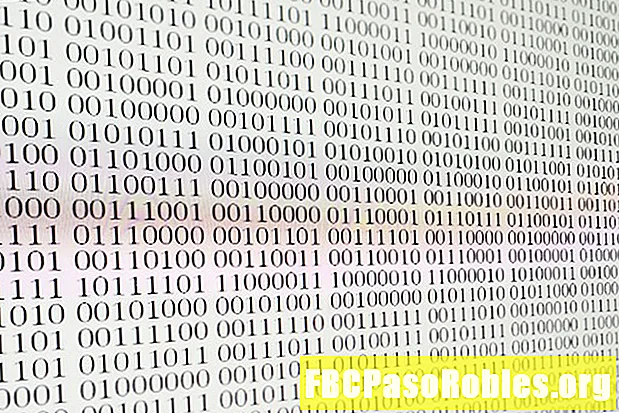コンテンツ
デスクトップから簡単に接続
- VPNの基本
- VPNは必要ですか?
- VPNの選択
- VPNのセットアップ
- VPNエラーの修正

開く 設定 そしてあなたを直接 通信網 タブ。を見つける VPN 見出し、プラス記号アイコン(+).

新しい小さなウィンドウが開き、作成するVPN接続のタイプを選択できます。選ぶ ファイルからインポートします。

別のウィンドウが開き、ブラウザで .ovpn 構成ファイル。セットアップするものを見つけて、 開いた それ。

新しい接続を設定するための構成ウィンドウが開きます。 VPNに接続するために必要なすべてのものは、 ユーザー名 そして パスワード。それらを記入してクリック 追加 ウィンドウの右上隅。

設定ウィンドウが閉じ、ネットワーク設定に戻ります。今回は、VPNが VPN 見出し。隣のスイッチを切り替えると、接続がアクティブになります。

他のほとんどのGTKデスクトップで接続する
GNOMEを使用していないが、シナモン、XFCE、またはMATEなど、他の人気のあるGTKデスクトップを使用している場合は、以下の手順に従って接続してください。
-
を見つけます ネットワーク管理者 デスクトップのシステムトレイにあるアプレットアイコン。おそらく、標準のWi-Fiアイコン、ネットワークケーブルの画像、または接続された2台のコンピューターのいずれかになります。これらは最も一般的なものですが、カスタムアイコンテーマを使用している場合は、異なるものになる可能性があります。
-
アイコンを右クリックして、管理メニューを表示します。
-
その新しいメニューから、 接続を編集します。

-
新しいネットワーク接続ウィンドウが開き、システムの現在の接続が一覧表示されます。ウィンドウの左下に、プラス記号( + )、マイナス記号( - )、ギア。クリック プラスアイコン.

-
別の新しいウィンドウが開き、作成する接続のタイプを選択できます。一番下までスクロールして、 保存したVPN接続をインポートします。 次に、 作成する.

-
あ ブラウズ OpenVPN構成ファイルの1つを見つけるためのウィンドウが開きます。ファイルを参照して選択し、 開いた それ。
-
接続を設定するための新しいウィンドウが表示されます。必要なものはすべてすでに入力されています。NetworkManagerは構成ファイルを読み取り、VPNサービスが提供するすべてのものをプラグインします。必要なのはログイン情報だけです。 VPNを入力してください ユーザー名 そして パスワード フォームで。

-
完了したら、 保存する ウィンドウの右下にあります。
-
上部の構成ウィンドウが閉じ、更新された接続のリストが表示されます。新しい接続がそこにあることを確認してください。
-
次に、Network Managerアプレットアイコンに注意を向けます。選択すると、使用可能な接続が表示されます。マウスオーバー VPN接続 使用可能なVPNを表示します。

-
リストからVPNを選択します。接続名の横にチェックが表示されるとすぐに、コンピューターは接続を開始します。接続が成功すると、接続されたことを通知する通知が表示されます。
VPNに自動的に接続する
インターネット接続がアクティブなときはいつでも自動的にVPNに接続したい場合は、Network Managerからも設定できます。
-
GNOME以外のGTKデスクトップを使用している場合は、 ネットワーク管理者 アプレットアイコンをもう一度。
GNOMEユーザーは別の方法でそこに到達する必要があります。ターミナルウィンドウを開き、次を実行します。
$ nm-connection-editor
その後、Gnomeユーザーはステップ3にスキップできます。
-
選択する 接続を編集 メニューから
-
同じ ネットワーク接続 以前のウィンドウが開きます。リストから通常のインターネット接続を選択し、 歯車のアイコン.
-
接続用の新しいウィンドウが開きます。これは、VPNのセットアップに使用したものに似ているはずです。を選択 一般的な ウィンドウ上部のタブ。

-
選択する VPNに自動的に接続する.
-
右側のドロップダウンメニューを使用して、自動的に接続するVPNサーバーを選択します。
-
すべてが良さそうであれば、選択します 保存する ウィンドウの右下にあります。